Introduction
Les Chromebooks sont des appareils polyvalents capables de gérer une variété de tâches, y compris l’animation et le montage vidéo. L’une des applications les plus populaires à cet effet est Alight Motion. Cependant, de nombreux utilisateurs trouvent qu’il est difficile d’installer cette application sur leurs Chromebooks. Ce guide fournira des étapes détaillées sur la façon d’obtenir Alight Motion sur votre Chromebook, y compris diverses méthodes d’installation et des conseils essentiels pour une utilisation fluide.

Prérequis
Avant de plonger dans le processus d’installation, il y a quelques prérequis à considérer :
-
Assurer la compatibilité : Tous les Chromebooks ne prennent pas en charge les applications Android. Assurez-vous que votre appareil est compatible avec le Google Play Store. Pour vérifier, accédez aux paramètres de votre appareil et voyez si l’option Google Play Store est disponible.
-
Mettre à jour votre Chromebook : Gardez votre Chromebook à jour avec la dernière version de Chrome OS. Cela garantit que vous disposez des dernières fonctionnalités et mises à jour de sécurité, ce qui peut aider à exécuter des applications de manière fluide.
-
Connexion Internet stable : Une connexion Internet stable est essentielle pour télécharger et installer des applications. Assurez-vous que votre Chromebook est connecté au Wi-Fi pour éviter toute interruption pendant le processus d’installation.
Maintenant que vous êtes prêt, explorons les étapes pour obtenir Alight Motion sur votre Chromebook.
Installation d’Alight Motion sur un Chromebook
Il existe deux méthodes principales pour installer Alight Motion sur votre Chromebook. La première méthode consiste à utiliser le Google Play Store, le magasin d’applications officiel pour les applications Android sur Chrome OS. La deuxième méthode consiste à utiliser des fichiers APK, ce qui peut être utile si vous rencontrez des problèmes avec le Play Store ou si votre Chromebook ne le prend pas en charge.
Méthode 1 : Utiliser le Google Play Store
-
Ouvrir Google Play Store : Lancez le Google Play Store depuis le menu des applications de votre Chromebook.
-
Rechercher Alight Motion : Dans la barre de recherche, tapez ‘Alight Motion’ et appuyez sur Entrée.
-
Installer l’application : Une fois que vous avez trouvé Alight Motion dans les résultats de recherche, cliquez dessus, puis sélectionnez le bouton ‘Installer’. L’application sera téléchargée et installée automatiquement.
-
Lancer l’application : Après l’installation, vous pouvez trouver Alight Motion dans votre menu d’applications. Cliquez dessus pour lancer et commencer à l’utiliser.
Méthode 2 : Utiliser des fichiers APK
-
Activer le mode développeur : Si votre Chromebook ne prend pas en charge le Google Play Store, vous devez activer le mode développeur. Cela peut être risqué, car cela expose votre système à des vulnérabilités potentielles. Procédez avec prudence.
-
Télécharger Alight Motion APK : Visitez un site réputé pour télécharger le fichier APK d’Alight Motion. Méfiez-vous des sites qui pourraient proposer des fichiers nocifs.
-
Installer l’APK : Utilisez un installateur APK, disponible sur le Chrome Web Store ou d’autres sources fiables, pour installer le fichier APK d’Alight Motion sur votre Chromebook.
-
Lancer et utiliser l’application : Après l’installation, trouvez Alight Motion dans votre menu d’applications et commencez à l’utiliser.
Avec Alight Motion installé avec succès, il est temps de commencer vos projets d’animation.
Démarrer avec Alight Motion
Une fois que vous avez installé Alight Motion, lancez l’application pour commencer votre aventure dans l’animation et le montage vidéo. Voici quelques étapes de base pour vous aider à démarrer :
-
Créer un projet : Ouvrez Alight Motion et cliquez sur le bouton ‘+’ pour créer un nouveau projet. Choisissez la résolution, le taux de rafraîchissement et la couleur de fond qui conviennent à vos besoins.
-
Importer des médias : Appuyez sur le bouton ‘Média’ pour importer des images, vidéos ou fichiers audio depuis votre Chromebook. Vous pouvez également utiliser la bibliothèque de médias intégrée de l’application.
-
Ajouter des calques : Utilisez des calques pour gérer différents éléments de votre projet. Cela peut inclure des formes, du texte, des effets, et plus encore.
-
Personnaliser et animer : Utilisez les divers outils d’Alight Motion pour personnaliser et animer vos calques. Ajustez le timing, les transitions et les effets pour donner vie à votre vision.
-
Exporter votre projet : Une fois que vous êtes satisfait de votre création, exportez votre projet en cliquant sur le bouton ‘Exporter’. Choisissez vos paramètres d’exportation souhaités et enregistrez le fichier sur votre Chromebook.
Maintenant que vous connaissez les bases, résolvons les problèmes courants auxquels vous pourriez être confronté.
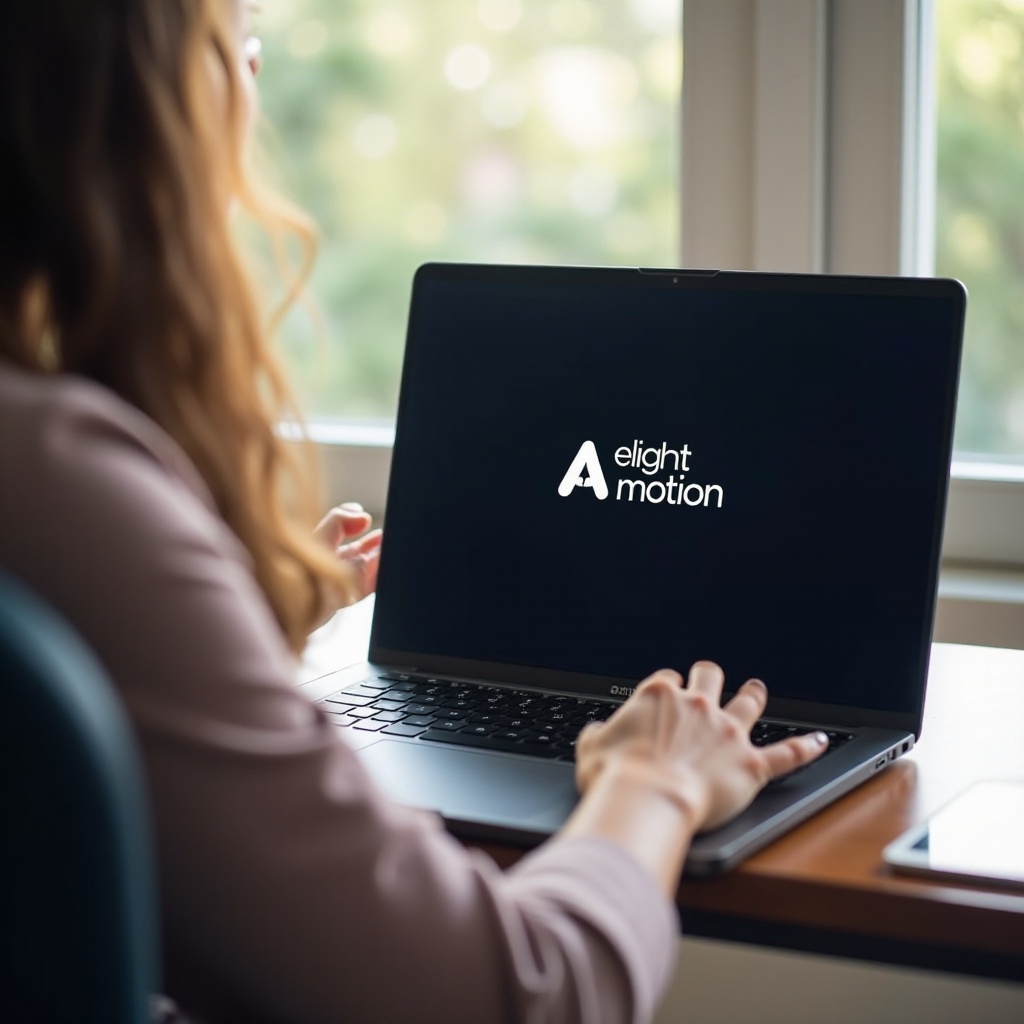
Résolution des problèmes courants
Même avec un processus d’installation fluide, vous pourriez rencontrer des problèmes lors de l’utilisation d’Alight Motion sur votre Chromebook. Voici quelques problèmes courants et leurs solutions :
-
Plantages de l’application : Si Alight Motion se ferme constamment, essayez de redémarrer votre Chromebook. Assurez-vous que Chrome OS et Alight Motion sont à jour.
-
Performance lente : Fermez les applications inutiles qui s’exécutent en arrière-plan. Envisagez de mettre à niveau le stockage ou la RAM de votre Chromebook s’il sous-performe constamment.
-
Compatibilité des fichiers : Certains fichiers médias peuvent ne pas être compatibles avec Alight Motion. Convertissez ces fichiers dans un format compatible avant de les importer dans votre projet.
-
Problèmes d’installation : Si vous rencontrez des problèmes pendant l’installation, assurez-vous d’avoir suivi correctement les étapes. Vérifiez votre connexion Internet et essayez de réinstaller l’application.
Avec ces conseils de dépannage, vous devriez pouvoir résoudre la plupart des problèmes et continuer à créer des animations incroyables. Passons maintenant à quelques conseils avancés pour améliorer encore votre expérience.

Conseils et astuces avancés
Pour tirer le meilleur parti d’Alight Motion, envisagez ces conseils et astuces avancés :
-
Utiliser des préréglages : Profitez des préréglages intégrés d’Alight Motion pour les transitions, les effets et les animations. Cela peut vous faire gagner du temps et améliorer vos projets.
-
Explorer les tutoriels : De nombreux tutoriels en ligne peuvent vous aider à maîtriser les fonctionnalités avancées d’Alight Motion. Recherchez des tutoriels qui se concentrent sur des outils ou des techniques spécifiques que vous souhaitez apprendre.
-
Collaborer avec d’autres : Si vous travaillez sur un grand projet, envisagez de collaborer avec d’autres personnes. Partagez vos fichiers de projet et combinez vos compétences pour un produit final de qualité.
-
Expérimenter avec les effets : N’ayez pas peur d’expérimenter avec les divers effets et fonctionnalités d’Alight Motion. Plus vous pratiquez, plus vous deviendrez compétent.
En explorant ces conseils et astuces avancés, vous pouvez améliorer considérablement la qualité de vos animations et vidéos.
Conclusion
Installer et utiliser Alight Motion sur votre Chromebook peut être une tâche simple si vous suivez les bonnes étapes et directives. Que vous soyez débutant ou utilisateur avancé, Alight Motion offre une gamme de fonctionnalités pour vous aider à créer des animations et des vidéos époustouflantes. Assurez-vous de maintenir votre appareil à jour et de résoudre rapidement tout problème pour garantir une expérience fluide.
Questions fréquemment posées
Puis-je utiliser Alight Motion sur n’importe quel Chromebook ?
Bien que de nombreux Chromebooks prennent en charge Alight Motion, tous les modèles ne sont pas compatibles avec les applications Android. Assurez-vous que votre Chromebook ait accès au Google Play Store ou envisagez d’utiliser des fichiers APK.
Que dois-je faire si Alight Motion ne fonctionne pas correctement ?
Si vous rencontrez des problèmes avec Alight Motion, essayez de redémarrer votre appareil, de mettre à jour l’application et de résoudre les problèmes courants comme les plantages d’application et les performances lentes.
Existe-t-il des alternatives à Alight Motion pour les utilisateurs de Chromebook ?
Oui, plusieurs alternatives sont disponibles, notamment KineMaster, PowerDirector et Adobe Spark. Ces applications offrent diverses fonctionnalités pour l’animation et le montage vidéo que vous pouvez explorer.
